-
eSense Skin Response
-
- Neuigkeiten
- Lieferumfang eSense Skin Response
- Technische Daten
- Alle eSense im Vergleich
- Kombinationsmöglichkeiten eSense Sensoren & Kombiniertes Feedback
- Beispiels-Messungen
- Analyse von eSense Daten (CSV)
- eSense Daten zu einem PC/Mac/Browser streamen (eSense Web App, OSC)
- eSense auf einen großen Bildschirm duplizieren (Screen mirroring)
- Kompatible Android und iOS Geräte
- Adapter für Android und Apple Geräte
- EG Konformitätserklärung
- Kontakt
-
- Funktionen der Mindfield eSense App
- Allgemeine Hinweise
- Vorbereitung und Starten der App
- Allgemeine Ansicht & Freies Training
- Atemhilfe
- Biofeedback Snake
- Befragung (nach einer Messung, optional)
- Tortendiagramme (nach einer Messung)
- Prozeduren-Überblick
- Prozeduren-Editor
- Neues Modul hinzufügen
- Übersicht der Module
- Erstellen einer Prozedur
- Meditationen
- Eigene Medien (Fotos, Video und Audio)
- Allgemeine Einstellungen (Überblick)
- In App Käufe
- Archiv (Übersicht)
- Archiv (Einzelansicht)
- Markierungs-Funktion
- Virtual Reality (VR) (z.B. Meta Quest 3)
- Kompatible Android und iOS Geräte
- Adapter für Android und Apple Geräte
- Kombinationsmöglichkeiten eSense Sensoren & Kombiniertes Feedback
- Hinweise zum Datenschutz
-
- Alle eSense im Überblick
- Biofeedback mit dem eSense Skin Response
- Biofeedback mit eSense Sensoren + App: Philips Hue Glühbirnen per Bluetooth steuern
- Demo der eSense App
- Eigene Prozeduren erstellen
- eSense App Cloud Funktionen
- eSense Web App
- Hilfestellung zum eSense Skin Response - Inbetriebnahme, Elektroden & mögliche Probleme
- Individuelle Medien in iOS
-
- Die App zeigt stark schwankende sinnlose Werte an? Berühren oder loslassen der Sensor-Kontakte vom Skin Response oder vom Temperature macht keinen Unterschied.
- Die Werte sind sehr klein (deutlich unter 1.0µS, z.B. 0,4-0,5µS) und sehr konstant (ohne Änderung). Es zeigt sich keinerlei Reaktion auf Reize wie plötzliches sehr tiefes Einatmen?
- Gibt es die App im Dark Mode?
- Kann ich die Sprache in der App ändern?
- Kann ich statt Kopfhörer auch (Bluetooth®-)Lautsprecher mit dem eSense verwenden?
- Mein eSense funktioniert nicht
- Mein eSense funktioniert nicht unter iOS 9 (oder höher)?
- Mein Smartphone / Tablet hat keinen 3,5mm Klinkeneingang mehr, welchen Adapter brauche ich?
- Meine Prozeduren werden nicht richtig synchronisiert.
- Welche App benötige ich und wo kann ich sie runterladen?
- Welche Elektroden funktionieren mit dem eSense?
- Welche Funktionen haben die Accounts und die Clouds in der eSense App? Brauche ich einen Account?
- Wie kann ich die Messungen exportieren?
- Wie verwende ich eigene Audiodateien und Videos?
-
-
eSense Temperature
-
- Neuigkeiten
- Lieferumfang eSense Temperature
- Technische Daten
- Beispiels-Messungen
- Alle eSense im Vergleich
- Kombinationsmöglichkeiten eSense Sensoren & Kombiniertes Feedback
- Analyse von eSense Daten (CSV)
- eSense Daten zu einem PC/Mac/Browser streamen (eSense Web App, OSC)
- eSense auf einen großen Bildschirm duplizieren (Screen mirroring)
- Kompatible Android und iOS Geräte
- Adapter für Android und Apple Geräte
- EG Konformitätserklärung
- Kontakt
-
- Funktionen der Mindfield eSense App
- Allgemeine Hinweise
- Vorbereitung und Starten der App
- Allgemeine Ansicht & Freies Training
- Atemhilfe
- Biofeedback Snake
- Befragung (nach einer Messung, optional)
- Tortendiagramme (nach einer Messung)
- Prozeduren-Überblick
- Prozeduren-Editor
- Neues Modul hinzufügen
- Übersicht der Module
- Erstellen einer Prozedur
- Meditationen
- Eigene Medien (Fotos, Video und Audio)
- Allgemeine Einstellungen (Überblick)
- In App Käufe
- Archiv (Übersicht)
- Archiv (Einzelansicht)
- Markierungs-Funktion
- Markierungs-Funktion
- Virtual Reality (VR) (z.B. Meta Quest 3)
- Kompatible Android und iOS Geräte
- Adapter für Android und Apple Geräte
- Kombinationsmöglichkeiten eSense Sensoren & Kombiniertes Feedback
- Hinweise zum Datenschutz
-
- Die App zeigt stark schwankende sinnlose Werte an? Berühren oder loslassen der Sensor-Kontakte vom Skin Response oder vom Temperature macht keinen Unterschied.
- Gibt es die App im Dark Mode?
- Kann ich die Sprache in der App ändern?
- Kann ich statt Kopfhörer auch (Bluetooth®-)Lautsprecher mit dem eSense verwenden?
- Mein eSense funktioniert nicht
- Mein eSense funktioniert nicht unter iOS 9 (oder höher)?
- Mein Smartphone / Tablet hat keinen 3,5mm Klinkeneingang mehr, welchen Adapter brauche ich?
- Meine Prozeduren werden nicht richtig synchronisiert.
- Welche App benötige ich und wo kann ich sie runterladen?
- Welche Funktionen haben die Accounts und die Clouds in der eSense App? Brauche ich einen Account?
- Wie kann ich die Messungen exportieren?
- Wie verwende ich eigene Audiodateien und Videos?
-
-
eSense Pulse
-
- Neuigkeiten
- Lieferumfang eSense Pulse
- Technische Daten
- Beispiels-Messungen
- Alle eSense im Vergleich
- Vergleichsmessung eSense Pulse & Faros 180
- Kombinationsmöglichkeiten eSense Sensoren & Kombiniertes Feedback
- Analyse von eSense Daten (CSV)
- eSense Daten zu einem PC/Mac/Browser streamen (eSense Web App, OSC)
- eSense auf einen großen Bildschirm duplizieren (Screen mirroring)
- eSense Pulse & Bittium Faros 180 Vergleich
- Kompatible Android und iOS Geräte
- Problembehandlung bei Verbindungs-Problemen
- EG Konformitätserklärung
- Kontakt
-
- Funktionen der Mindfield eSense App
- Allgemeine Hinweise
- Vorbereitung und Starten der App
- Allgemeine Ansicht & Freies Training
- Atemhilfe
- Biofeedback Snake
- Spektrogramm
- Befragung (nach einer Messung, optional)
- Tortendiagramm (nach der Messung)
- Prozeduren-Überblick
- Prozeduren-Editor
- Neues Modul hinzufügen
- Übersicht der Module
- Erstellen einer Prozedur
- Meditationen
- Eigene Medien (Fotos, Video und Audio)
- Allgemeine Einstellungen (Überblick)
- In App Käufe
- eSense Pulse Analyse
- Erklärung der einzelnen Messwerte
- Archiv (Übersicht)
- Archiv (Einzelansicht)
- Markierungs-Funktion
- Virtual Reality (VR) (z.B. Meta Quest 3)
- Kompatible Android und iOS Geräte
- Kombinationsmöglichkeiten eSense Sensoren & Kombiniertes Feedback
- Problembehandlung bei Verbindungs-Problemen
- Hinweise zum Datenschutz
-
- Alle eSense im Überblick
- Biofeedback mit eSense Sensoren + App: Philips Hue Glühbirnen per Bluetooth steuern
- Demo der eSense App
- Eigene Prozeduren erstellen
- eSense App Cloud Funktionen
- eSense Pulse Kombiniertes Feedback
- eSense Web App
- Individuelle Medien in iOS
- Mindfield Konzept für die Herzratenvariabilität (HRV)
- Pulse - Herzratenvariabilität
- Pulse Biofeedback Sensor für Herzratenvariabilität
-
- Die App findet den eSense Pulse nicht?
- Gibt es die App im Dark Mode?
- Kann ich die Sprache in der App ändern?
- Kann ich statt Kopfhörer auch (Bluetooth®-)Lautsprecher mit dem eSense verwenden?
- Mein eSense funktioniert nicht
- Mein eSense funktioniert nicht unter iOS 9 (oder höher)?
- Meine Prozeduren werden nicht richtig synchronisiert.
- Warum sind manche Parameter (z.B. SDNN, RMSSD, pNN50) in der eSense App etwas anders als in der Kubios Software?
- Welche App benötige ich und wo kann ich sie runterladen?
- Welche Batterie gehört in den eSense Pulse?
- Welche Funktionen haben die Accounts und die Clouds in der eSense App? Brauche ich einen Account?
- Wie kann ich die Messungen exportieren?
- Wie verwende ich eigene Audiodateien und Videos?
-
-
eSense Respiration
-
- Neuigkeiten
- Lieferumfang eSense Respiration
- Beispiels-Messungen
- Alle eSense im Vergleich
- Kombinationsmöglichkeiten eSense Sensoren & Kombiniertes Feedback
- Analyse von eSense Daten (CSV)
- eSense Daten zu einem PC/Mac/Browser streamen (eSense Web App, OSC)
- eSense auf einen großen Bildschirm duplizieren (Screen mirroring)
- Kompatible Android und iOS Geräte
- Adapter für Android und Apple Geräte
- Reinigung und Pflege
- Problembehandlung Messsignal und Atemgurt
- EG Konformitätserklärung
- Kontakt
-
- Funktionen der Mindfield eSense App
- Allgemeine Hinweise
- Vorbereitung und Starten der App
- Allgemeine Ansicht & Freies Training
- Atemhilfe
- Biofeedback Snake
- Befragung (nach einer Messung, optional)
- Tortendiagramm (nach der Messung)
- Prozeduren-Überblick
- Prozeduren-Editor
- Neues Modul hinzufügen
- Übersicht der Module
- Erstellen einer Prozedur
- Meditationen
- Eigene Medien (Fotos, Video und Audio)
- Allgemeine Einstellungen (Überblick)
- In App Käufe
- Archiv (Übersicht)
- Archiv (Einzelansicht)
- Markierungs-Funktion
- Virtual Reality (VR) (z.B. Meta Quest 3)
- Kompatible Android und iOS Geräte
- Adapter für Android und Apple Geräte
- Az eSense érzékelők lehetséges kombinációi & Kombinált visszajelzés
- Erklärung der einzelnen Messwerte
- Kombinationsmöglichkeiten eSense Sensoren & Kombiniertes Feedback
- Hinweise zum Datenschutz
-
- Gibt es die App im Dark Mode?
- Ich bekomme keine (vernünftigen) Messwerte, was kann ich tun?
- Kann ich die Sprache in der App ändern?
- Kann ich statt Kopfhörer auch (Bluetooth®-)Lautsprecher mit dem eSense verwenden?
- Mein eSense funktioniert nicht
- Mein eSense funktioniert nicht unter iOS 9 (oder höher)?
- Mein Smartphone / Tablet hat keinen 3,5mm Klinkeneingang mehr, welchen Adapter brauche ich?
- Meine Prozeduren werden nicht richtig synchronisiert.
- Welche App benötige ich und wo kann ich sie runterladen?
- Welche Funktionen haben die Accounts und die Clouds in der eSense App? Brauche ich einen Account?
- Wie kann ich die Messungen exportieren?
- Wie verwende ich eigene Audiodateien und Videos?
-
-
eSense Muscle
-
- Neuigkeiten
- Lieferumfang eSense Muscle
- Hinweis Pro und Home Version
- Hinweis zu den Apps
- Technische Daten
- Alle eSense im Vergleich
- Analyse von eSense Daten (CSV)
- eSense Daten zu einem PC/Mac/Browser streamen (eSense Web App, OSC)
- eSense auf einen großen Bildschirm duplizieren (Screen mirroring)
- Hinweise zur Batterie
- Kompatible Android und iOS Geräte
- Problembehandlung bei Verbindungs-Problemen
- EG Konformitätserklärung
- Kontakt
-
- Articles coming soon
-
- Hinweis zu den Apps
- Hinweise vor dem Start der eSense Mobile App
- Vorbereitung und Starten der eSense Mobile App
- Allgemeine Hinweise
- Allgemeine Ansicht & Freies Training
- Kontraktionshilfe
- Befragung (optional)
- Auswertung (nach der Messung)
- Prozeduren-Überblick
- Prozeduren-Editor
- Neues Modul hinzufügen
- Übersicht der Module
- Erstellen einer Prozedur
- Meditationen
- Eigene Medien (Fotos, Video und Audio)
- Allgemeine Einstellungen (Überblick)
- In App Käufe
- Archiv (Übersicht)
- Archiv (Einzelansicht)
- Markierungs-Funktion
- Virtual Reality (VR) (z.B. Meta Quest 3)
- Kompatible Android und iOS Geräte
- Hinweise zum Datenschutz
-
- Demo der eSense Muscle Web App (Kurzfassung)
- Demo der eSense Muscle Web App (Langfassung)
- Demo der Muscle eSense Mobile App
- Eigene Prozeduren erstellen
- eSense App Cloud Funktionen
- eSense Muscle Demo (Kurzfassung)
- eSense Muscle Demo (Langfassung)
- eSense Muscle Web App mit NVIDIA & ATI Grafikkarte (Windows)
- Individuelle Medien in iOS
-
- Die App findet den Muscle nicht?
- Gibt es die App im Dark Mode?
- Is the app available in dark mode?
- Kann ich die Sprache in der App ändern?
- Kann ich statt Kopfhörer auch (Bluetooth®-)Lautsprecher mit dem eSense verwenden?
- Mein eSense funktioniert nicht
- Mein eSense funktioniert nicht unter iOS 9 (oder höher)?
- Meine Prozeduren werden nicht richtig synchronisiert.
- Welche App benötige ich und wo kann ich sie runterladen?
- Welche Funktionen haben die Accounts und die Clouds in der eSense App? Brauche ich einen Account?
- Wie kann ich die Messungen exportieren?
- Wie verwende ich eigene Audiodateien und Videos?
-
Supervisor Anleitung
Einen Plan abonnieren
Sie müssen einen Plan aktiviert haben. Diesen können Sie in unserer mobilen App (unter Android und iOS) buchen, unter Profil -> Pläne.
Für die gemeinsame Nutzung Ihrer Messungen mit einem Supervisor als Klient ist der Basic-Plan ausreichend (da die Messungen bereits in die Cloud hochgeladen werden, so dass Ihr Supervisor auf Ihre hochgeladenen Messungen zugreifen kann). Wir haben auch eine Übersicht über verschiedene Trainer-Klienten Szenarien hier: https://mindfield.de/esense-app-fur-den-professionellen-anwender/
Für das Live-Streaming und die benutzerdefinierte Live-Ansicht muss der Kunde den Premium-Plan aktiviert haben.
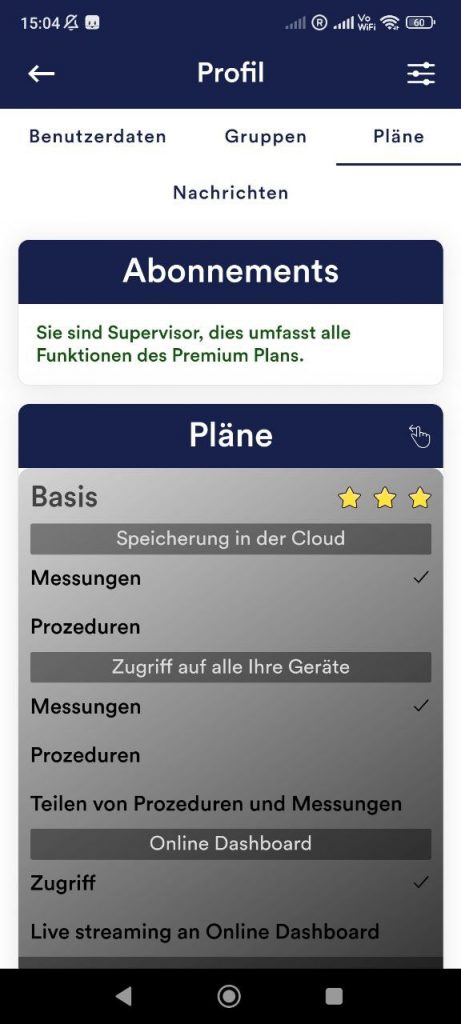
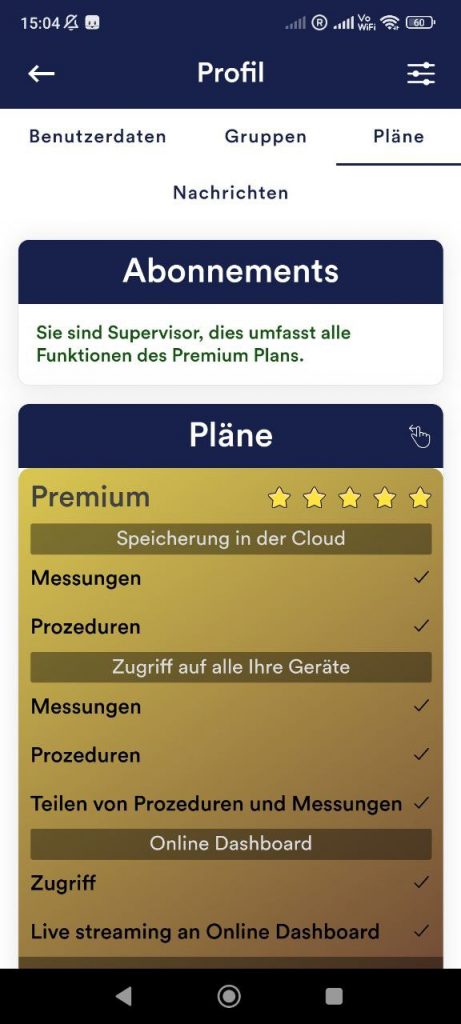
Klientenseite
Als nächstes müssen Sie sich bei unserer Web App unter https://esense.live/ anmelden.
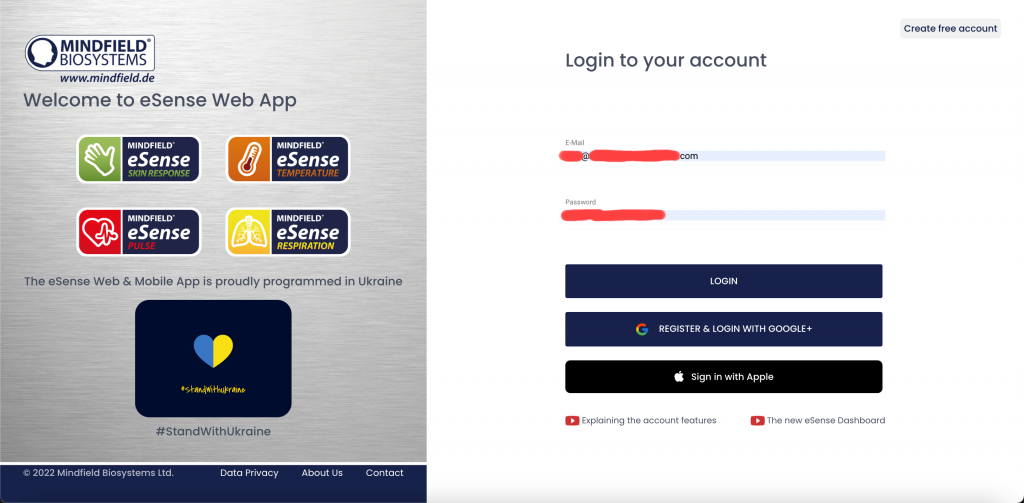
Um Ihre Messungen mit einem Trainer teilen zu können, müssen Sie den Basis Plan aktiviert haben
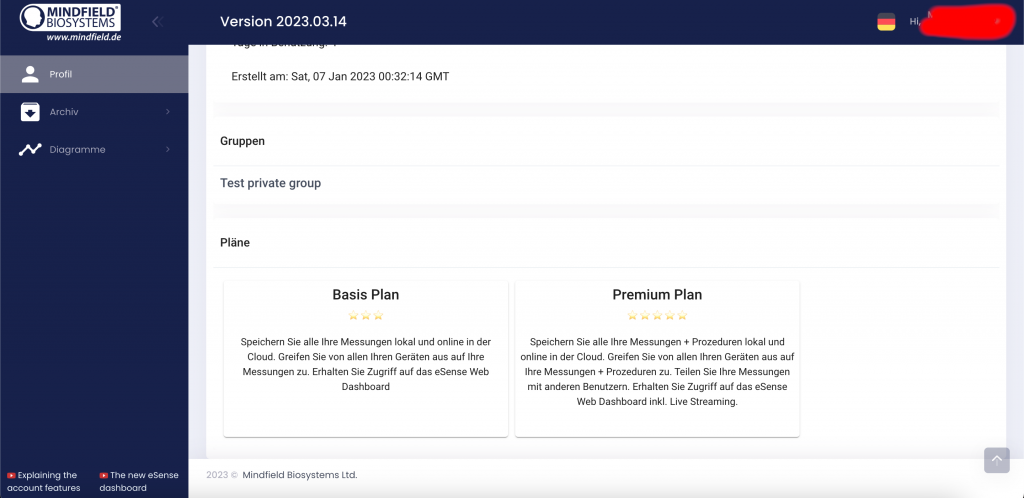
In der Web App müssen Sie die ID von Ihrem Supervisor (mit dem Sie Ihre Messungen teilen möchten) eingeben. Dies ist aus datenschutzrechtlichen Gründen leider nur so möglich. Das heißt Ihr gewünschter Supervisor muss Ihnen die ID mitteilen und Sie müssen diese an folgender Stelle eingeben und somit dem Supervisor den Zugriff erlauben:

(Aus Datenschutzgründen sind die Supervisor mittlerweile nur mit ihren Initialen angezeigt. Die E-Mail wird nicht mehr angezeigt, nur die ID)
Trainerseite (Supervisor)
Zunächst müssen Sie sich bei unserer Web-App unter https://esense.live/ anmelden.
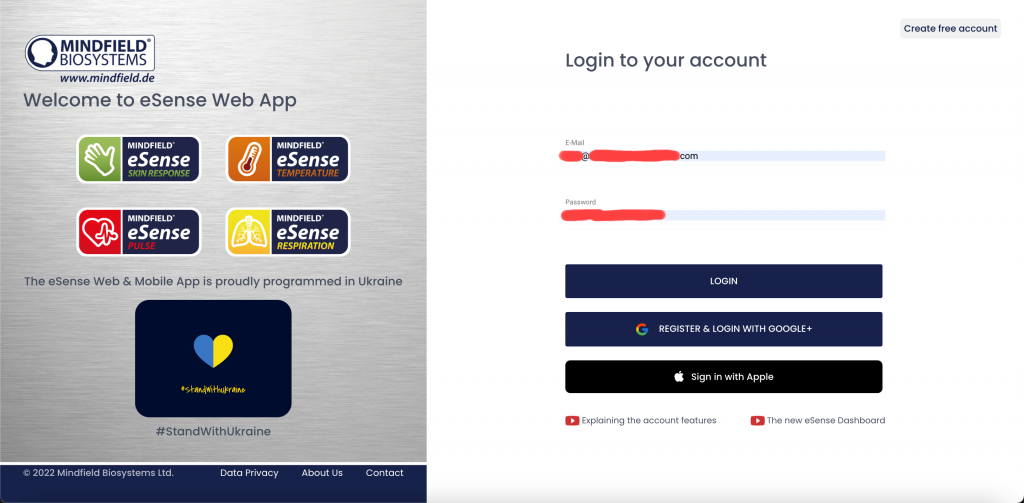
Sie müssen ein registrierter Supervisor sein. Sie können den Supervisor Plan hier kaufen: https://mindfield-shop.com/Produkt/esense-supervisor-account-fuer-esense-mobile-app-und-esense-live
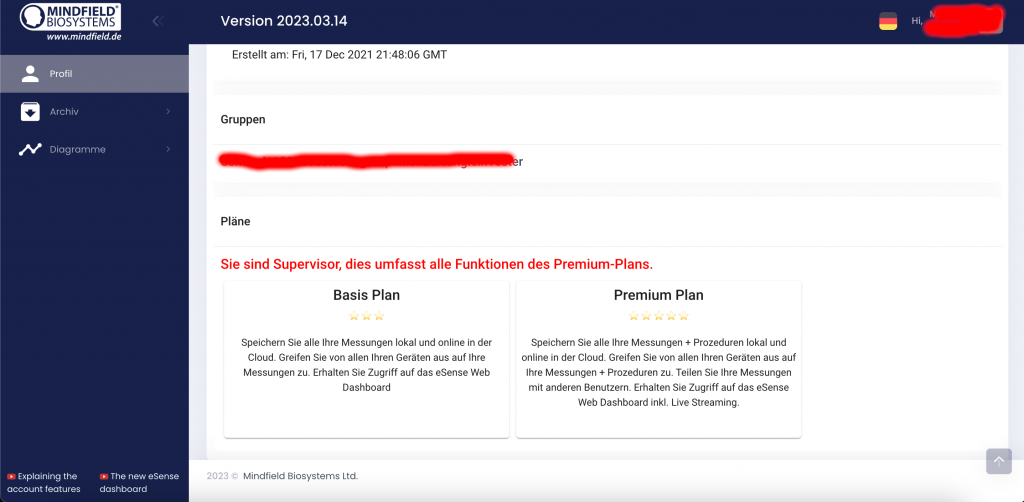
Um mit Ihren Klienten arbeiten zu können, müssen die Klienten
- einen Basis Plan haben
- Sie selber ein Supervisor sein
Wenn Sie das Live-Streaming zusammen mit Klienten nutzen möchten, benötigen auch die Klienten eine stabile Internetverbindung.
Sie können die Klienten hinzufügen, indem Sie diese aus der Dropdown-Liste auswählen. Da Ihnen die Klienten zuvor ausdrücklich den Zugriff erlaubt haben, sollten Sie Ihre Klienten in der Dropdown-Liste sehen.

Archiv
Als Supervisor können Sie gespeicherte Messungen Ihrer Klienten sehen, analysieren und vergleichen.
Klicken Sie im Menü auf „Archiv“ -> „Anderer Nutzer“. Geben Sie die E-Mail-Adresse des Kunden ein, dessen Messungen Sie laden möchten, und klicken Sie auf die Schaltfläche „ID/Email suchen“.
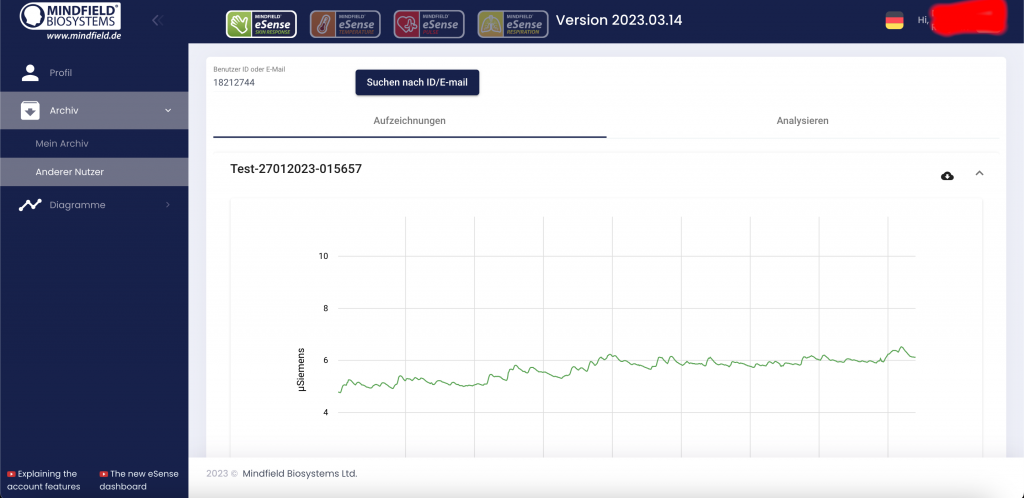
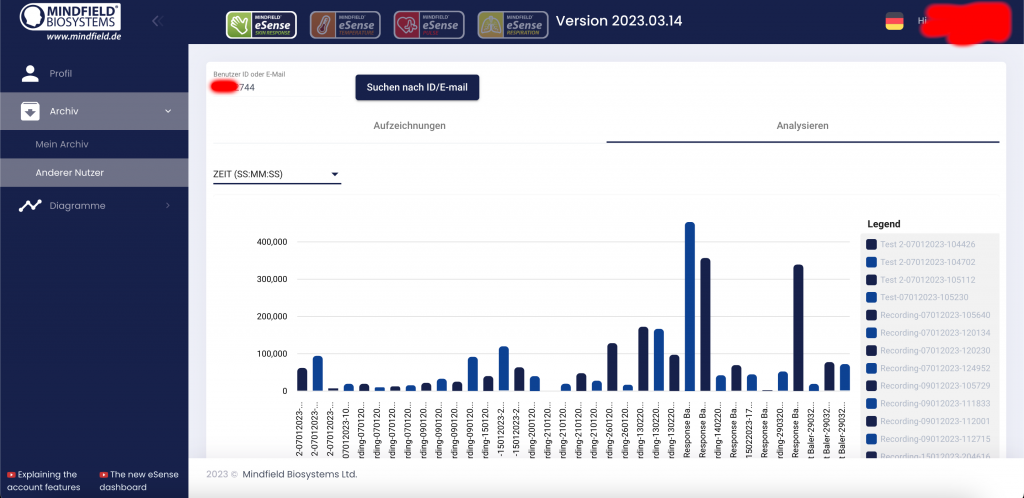
Streaming zu esense.live in der eSense Mobile App aktivieren
Wenn Sie ein Supervisor sind, können Sie in den Einstellungen der eSense App die Echtzeit-Datenübertragung an eSense Web App (esense.live) aktivieren.


Custom Live Ansicht
Klicken Sie im Menü auf „Diagramme“ -> „Individuelle Live-Ansicht“. Wählen Sie den Klienten im Drop-Down Menü aus, wählen Sie den Sensor unter „Typ“ aus und klicken Sie auf „Individuellen Chart hinzufügen“.

Sie können dies mit mehreren verschiedenen Sensoren desselben Klienten tun und die Messungen mehrerer Klienten gleichzeitig sehen.
Sie könnten zum Beispiel den Skin Response und den Pulse von einem Klienten übertragen, wenn der Klient eine kombinierte Messung mit dem Skin Response und dem Pulse durchführt.
Sie können aber auch 2 oder mehr Klienten haben, die alle gleichzeitig einen eSense Pulse verwenden und diese nebeneinander streamen (z.B. in einer Gruppensitzung, die Sie online mit mehreren Klienten an verschiedenen Orten durchführen).
Fragen